Bạn đã từng chụp được một bức ảnh tuyệt vời, nhưng rồi lại phát hiện nó bị phá hỏng bởi một người lạ vô tình lọt vào khung hình, hoặc một vật thể không mong muốn như thùng rác xuất hiện ở hậu cảnh? Dù tính năng “Clean Up” tiện lợi của Apple chỉ giới hạn trên các mẫu iPhone 15 Pro trở lên, bạn đừng lo lắng! Vẫn có nhiều ứng dụng và công cụ hữu ích có thể giúp bạn loại bỏ những yếu tố gây mất tập trung khỏi hình ảnh ngay trên chiếc iPhone đời cũ của mình, biến những bức ảnh “hỏng” thành kiệt tác chỉ trong vài giây.
1. Sử dụng Công Cụ Magic Editor Của Google Photos
Ban đầu, tính năng Magic Eraser (Magic Editor) được Google giới thiệu độc quyền trên dòng điện thoại Google Pixel 8 và Pixel 8 Pro. Tuy nhiên, theo thời gian, công cụ chỉnh sửa ảnh dùng AI mạnh mẽ này đã được mở rộng và cung cấp cho nhiều thiết bị khác, bao gồm cả các mẫu iPhone. Mặc dù có thể nghe có vẻ lạ khi sử dụng một ứng dụng của đối thủ cạnh tranh trực tiếp với ứng dụng Ảnh của Apple là Google Photos, nhưng không thể phủ nhận hiệu quả mà nó mang lại. Điều tuyệt vời nhất là Magic Eraser hoạt động tương tự như tính năng “Clean Up” của Apple, một trong những cải tiến của ứng dụng Ảnh đi kèm với Apple Intelligence trên iOS 18.1. Hơn nữa, bạn chỉ cần một chiếc iPhone chạy iOS 16 trở lên là có thể sử dụng được.
Nếu bạn đang đăng ký gói Google One Premium với dung lượng 2 TB trở lên, bạn có thể chỉnh sửa không giới hạn số lượng ảnh bằng Magic Eraser. Trong trường hợp không có gói trả phí, bạn vẫn được sử dụng miễn phí 10 lượt lưu chỉnh sửa bằng Magic Editor mỗi tháng. Đối với những ai chỉ cần chỉnh sửa ảnh không thường xuyên, số lượt lưu miễn phí này là quá đủ để giải quyết các vấn đề nhỏ.
Nếu chưa có ứng dụng Google Photos trên iPhone, bạn hãy tải về, đăng nhập vào tài khoản Google và cấp quyền truy cập vào thư viện ảnh trên thiết bị.
Khi đã sẵn sàng, đây là các bước bạn cần thực hiện:
- Chuyển đến tab Ảnh và tìm bức ảnh bạn muốn loại bỏ vật thể không mong muốn. Chạm để mở ảnh.
- Chọn Chỉnh sửa từ thanh menu phía dưới màn hình, chọn Công cụ, và sau đó chọn Magic Eraser. Bạn sẽ thấy hai tab: Xóa và Ngụy trang. Hãy đảm bảo chọn tab Xóa.
- Giống như tính năng Clean Up của Apple, Google Photos sẽ tự động cố gắng nhận diện các vật thể không mong muốn. Nếu nó tìm thấy thứ bạn đang tìm, chỉ cần chạm vào gợi ý được làm nổi bật, và ứng dụng sẽ thực hiện “phép màu” của mình.
- Nếu không, hãy dùng ngón tay vẽ thủ công lên vật thể gây mất tập trung mà bạn muốn xóa. Có thể bạn cần vẽ vài lần để đạt được kết quả hoàn hảo, vì vậy hãy cứ tiếp tục vẽ cho đến khi vật thể biến mất.
- Khi bạn đã hài lòng với hình ảnh, nhấn Xong.
- Để lưu ảnh vào Camera Roll của bạn, chạm vào Lưu và chọn Lưu hoặc Lưu bản sao.
 Các công cụ chỉnh sửa ảnh Google Photos, bao gồm Magic Eraser, Unblur và Blur
Các công cụ chỉnh sửa ảnh Google Photos, bao gồm Magic Eraser, Unblur và Blur
 Hình ảnh đã được làm sạch vật thể không mong muốn trong ứng dụng Google Photos
Hình ảnh đã được làm sạch vật thể không mong muốn trong ứng dụng Google Photos
Trong ví dụ minh họa, tôi muốn loại bỏ chiếc điện thoại trên bàn để tập trung vào đĩa taco. Vì Google không tự động nhận diện chiếc điện thoại, tôi đã dùng ngón tay vẽ thủ công lên nó, và nó biến mất trong vài giây như chưa từng xuất hiện!
2. Cleanup.pictures: Giải Pháp Nhanh Chóng Cho Chỉnh Sửa Một Lần
Có thể bạn không muốn mất công tải và cài đặt Google Photos chỉ để xóa một vật thể không mong muốn khỏi nền ảnh, đặc biệt nếu đó chỉ là một tác vụ duy nhất. Trong trường hợp này, website cleanup.pictures là một lựa chọn thay thế tuyệt vời.
Dưới đây là cách sử dụng:
- Truy cập trang web và chọn Tap here to load your picture. Sau đó, chọn nơi để nhập ảnh từ: Thư viện ảnh, Chụp ảnh, hoặc Chọn tệp.
- Mặc dù bạn có thể tải lên ảnh ở bất kỳ kích thước nào, phiên bản miễn phí sẽ giảm kích thước ảnh xuống và chỉ cho phép xuất ở độ phân giải 720px. Hiện tại, hãy nhấn Continue with SD.
- Bây giờ, hãy vẽ lên vật thể bạn muốn xóa. Để đạt độ chính xác tối đa, hãy điều chỉnh kích thước cọ bằng cách kéo thanh trượt Brush sang trái hoặc phải. Khi đã sẵn sàng, chạm vào Clean.
- Để so sánh phiên bản trước và sau khi chỉnh sửa, hãy bật/tắt công tắc bên cạnh biểu tượng mắt.
- Chờ vài giây, và thành quả của bạn đã sẵn sàng! Để lưu ảnh, chạm vào biểu tượng Lưu ở góc trên cùng bên phải màn hình và chọn Lưu ảnh.
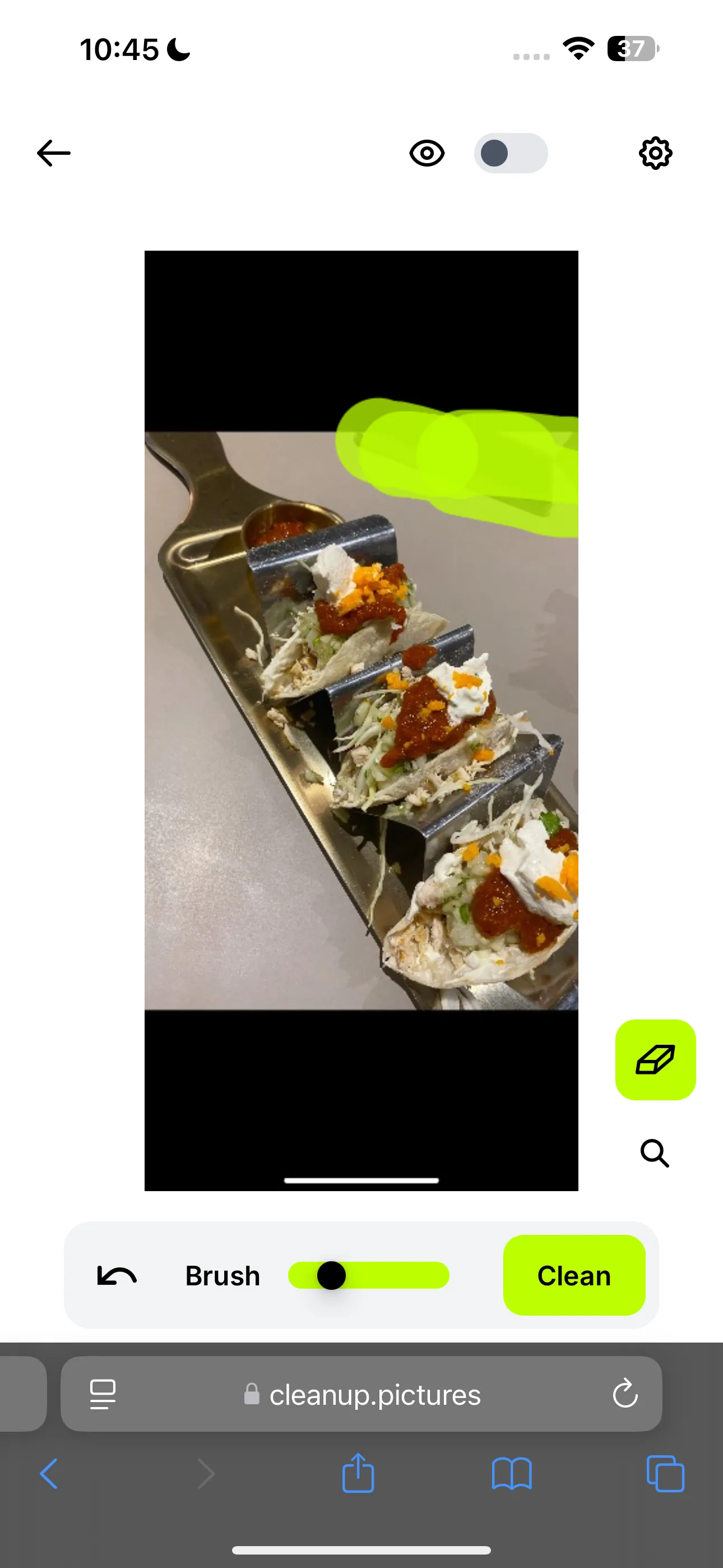 Chọn vùng cần xóa vật thể trên website cleanup.pictures để chỉnh sửa ảnh
Chọn vùng cần xóa vật thể trên website cleanup.pictures để chỉnh sửa ảnh
Đơn giản vậy thôi! Như bạn có thể thấy trong các ảnh chụp màn hình, tôi đã chỉnh sửa cùng một ví dụ, và kết quả hoàn toàn giống nhau. Mặc dù trang web mang lại kết quả tuyệt vời cho những chỉnh sửa nhanh chóng, nhưng nó không phải là lựa chọn tiện lợi nhất nếu bạn thường xuyên cần làm sạch hình ảnh. Cá nhân tôi sẽ không đăng ký phiên bản trả phí của trang web này. Thay vào đó, tôi sẽ chọn đăng ký Google One hoặc một ứng dụng chỉnh sửa ảnh cao cấp cho iPhone cung cấp thêm nhiều công cụ bổ sung bên cạnh tính năng xóa vật thể.
Lời Khuyên Của Chuyên Gia: Lựa Chọn Công Cụ Phù Hợp
Việc Apple giới hạn tính năng “Clean Up” chỉ cho các mẫu iPhone 15 Pro trở lên là một điều đáng tiếc cho những người dùng các phiên bản iPhone đời cũ. Tuy nhiên, như đã trình bày, cả hai giải pháp thay thế là Google Photos với Magic Eraser và website cleanup.pictures đều có thể giúp bạn đạt được kết quả tương tự chỉ trong vài giây.
- Google Photos: Là lựa chọn lý tưởng cho những ai thường xuyên chỉnh sửa ảnh và mong muốn một bộ công cụ toàn diện. Khả năng đồng bộ hóa ảnh đám mây và tính năng Magic Eraser mạnh mẽ biến nó thành một công cụ không thể thiếu.
- Cleanup.pictures: Phù hợp với nhu cầu chỉnh sửa ảnh một lần hoặc khi bạn cần một giải pháp nhanh gọn mà không muốn cài đặt thêm ứng dụng. Tuy nhiên, hạn chế về độ phân giải xuất ảnh ở bản miễn phí có thể là một điểm trừ.
Tóm lại, dù bạn đang sở hữu một chiếc iPhone đời nào, việc loại bỏ những vật thể không mong muốn khỏi ảnh không còn là vấn đề nan giải. Hãy thử nghiệm các phương pháp trên để khám phá công cụ phù hợp nhất với nhu cầu chỉnh sửa ảnh của bạn. Chúc bạn có những bức ảnh đẹp và hoàn hảo!
Bạn có biết ứng dụng hay website nào khác giúp xóa vật thể thừa trong ảnh hiệu quả không? Hãy chia sẻ ý kiến và kinh nghiệm của bạn trong phần bình luận bên dưới nhé!


